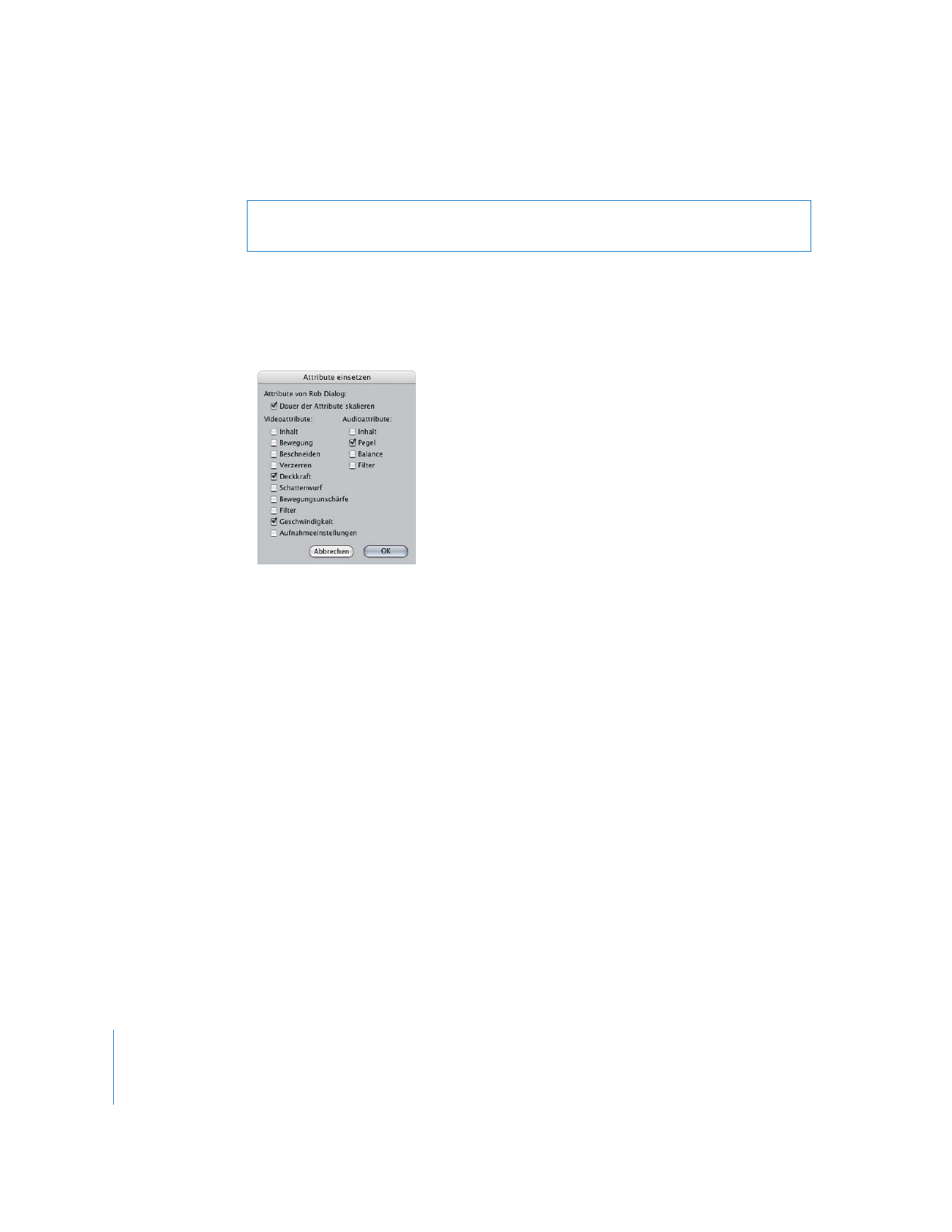
Das Dialogfenster „Attribute einsetzen“
Im Dialogfenster „Attribute einsetzen“ wählen Sie aus, welche Attribute eingesetzt
werden sollen.
Folgende Optionen sind im Dialogfenster „Attribute einsetzen“ verfügbar:
Dauer der Attribute skalieren
Positioniert die Keyframes der Attribute des kopierten Clips neu, damit diese der Dauer
längerer oder kürzerer Clips entsprechen. Dabei wird die relative Position der Keyframes
beibehalten. Angenommen, Sie haben einen fünf Sekunden langen Clip mit Keyframes
für Bewegungseffekte am Anfang, in der Mitte und am Ende kopiert. Wenn Sie nun die
Bewegungsattribute in einen zehn Sekunden langen Clip einsetzen, werden diese drei
Keyframes am Anfang, in der Mitte und am Ende des zehn Sekunden langen Clips
positioniert.
Videoattribute
 Inhalt: Fügt den Videoinhalt des kopierten Clips ein. Der vorhandene Videoinhalt
wird nun ersetzt. Alle anderen Attribute bleiben jedoch erhalten. Der kopierte Inhalt
muss über ausreichend Quellenmaterial verfügen, damit er der Länge des Clips ent-
spricht, in den er eingesetzt wird.
 Bewegung: Wendet die Parameter für die Bewegung sowie die Keyframes des kopier-
ten Clips an: Skalieren, Rotation, Mittelpunkt und Ankerpunkt.
 Beschneiden: Wendet die Parameter für das Beschneiden und die Keyframes des
kopierten Clips an: Links, Rechts, Oben, Unten und Weiche Kante.
Achtung:
Das Einsetzen von Attributen zwischen Clips mit unterschiedlichen Bildraten
führt zu fehlerhaften Ergebnissen.
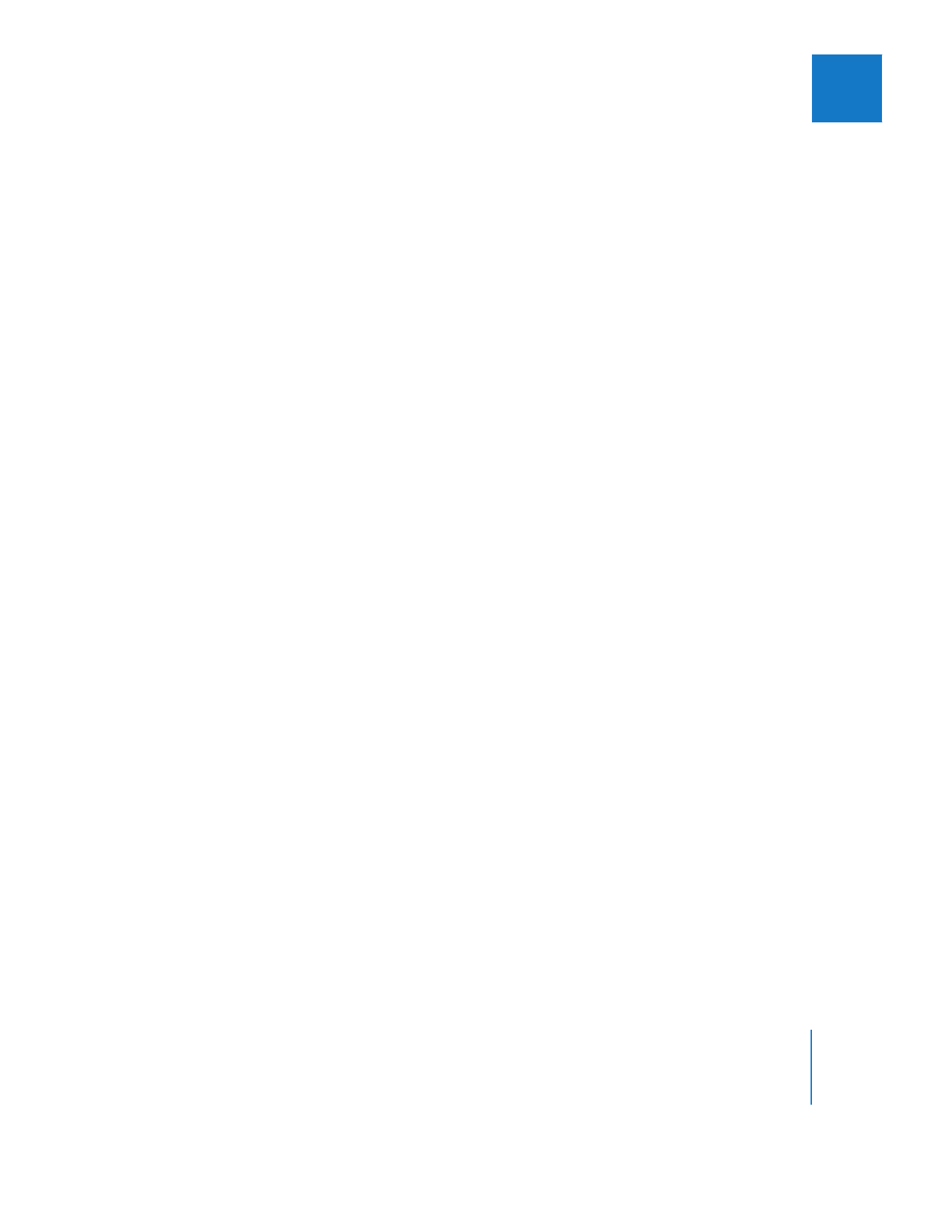
Kapitel 16
Wiederverwenden von Effekt- und Bewegungsparametern
363
II
 Verzerren: Wendet die Parameter für Verzerrungen sowie die Keyframes des kopierten
Clips an: Links oben, Rechts oben, Rechts unten, Links unten und Seitenverhältnis.
 Deckkraft: Wendet die Deckkraftparameter und Keyframes des kopierten Clips an.
 Schattenwurf: Wendet die Parameter für den Schattenwurf sowie die Keyframes des
kopierten Clips an: Versatz, Winkel, Farbe, Weichheit und Deckkraft.
 Bewegungsunschärfe: Wendet die Parameter für die Bewegungsschärfe sowie die
Keyframes des kopierten Clips an: Bewegungsschärfe und Einzelbilder.
 Filter: Fügt die Parameterwerte und Keyframes für alle Filter aus dem zuvor kopierten
Clip hinzu. Die eingesetzten Filter werden zu beliebigen Filtern des Clips hinzugefügt,
in den Sie einsetzen. Vorhandene Filter bleiben hierbei unverändert.
Hier ein Beispiel: Für die beiden Clips A und B wurde jeweils der Filter „Gauß-
Unschärfe“ angewendet. Clip A hat einen Radius-Parameterwert von 100, während
der Radius-Parameterwert von Clip B 13 beträgt. Wenn Sie Clip A kopieren und
anschließend die zugehörigen Filterattribute in Clip B kopieren, sind auf Clip B somit
zwei Filter „Gauß-Unschärfe“ angewendet. Der erste Filter hat einen Radius-Parame-
terwert von 13 (was dem Original-Filter für „Gauß-Unschärfe“ von Clip B entspricht).
Der zweite Filter besitzt hingegen einen Radius-Parameterwert von 100 (d. h. dieser
Filter stammt aus Clip A).
 Geschwindigkeit: Wendet die Parametereinstellungen für die konstante bzw. variable
Geschwindigkeit aus dem kopierten Clip an.
 Aufnahmeeinstellungen: Setzt alle Aufnahmeeinstellungen des kopierten Clips ein
(unter Verwendung der Einstellungen im Bereich „Clip-Einstellungen“ im Fenster
„Loggen und Aufnehmen“).
Hinweis:
Diese Option kann nur verwendet werden, wenn der Clip offline ist, in den
die Einstellungen eingesetzt werden sollen.
Audioattribute
 Inhalt: Setzt den Audioinhalt des kopierten Clips ein. Der vorhandene Audioinhalt
wird nun ersetzt, alle anderen Attribute bleiben jedoch erhalten. Der kopierte Inhalt
muss über ausreichend Quellenmaterial verfügen, damit er der Länge des Clips ent-
spricht, in den er eingesetzt wird.
 Pegel: Wendet alle Audiopegelwerte und Keyframes aus dem zuvor kopierten Clip an.
 Balance: Wendet alle Stereobalance-Werte und Keyframes aus dem kopierten Clip an.
 Filter: Fügt alle Audiofilter-Parameter und Keyframes aus dem zuvor kopierten Clip
hinzu. Dies funktioniert nach demselben Prinzip wie das Einsetzen von Videofiltern
(siehe auch die Beschreibungen zum Einsetzen von Videofiltern weiter oben).
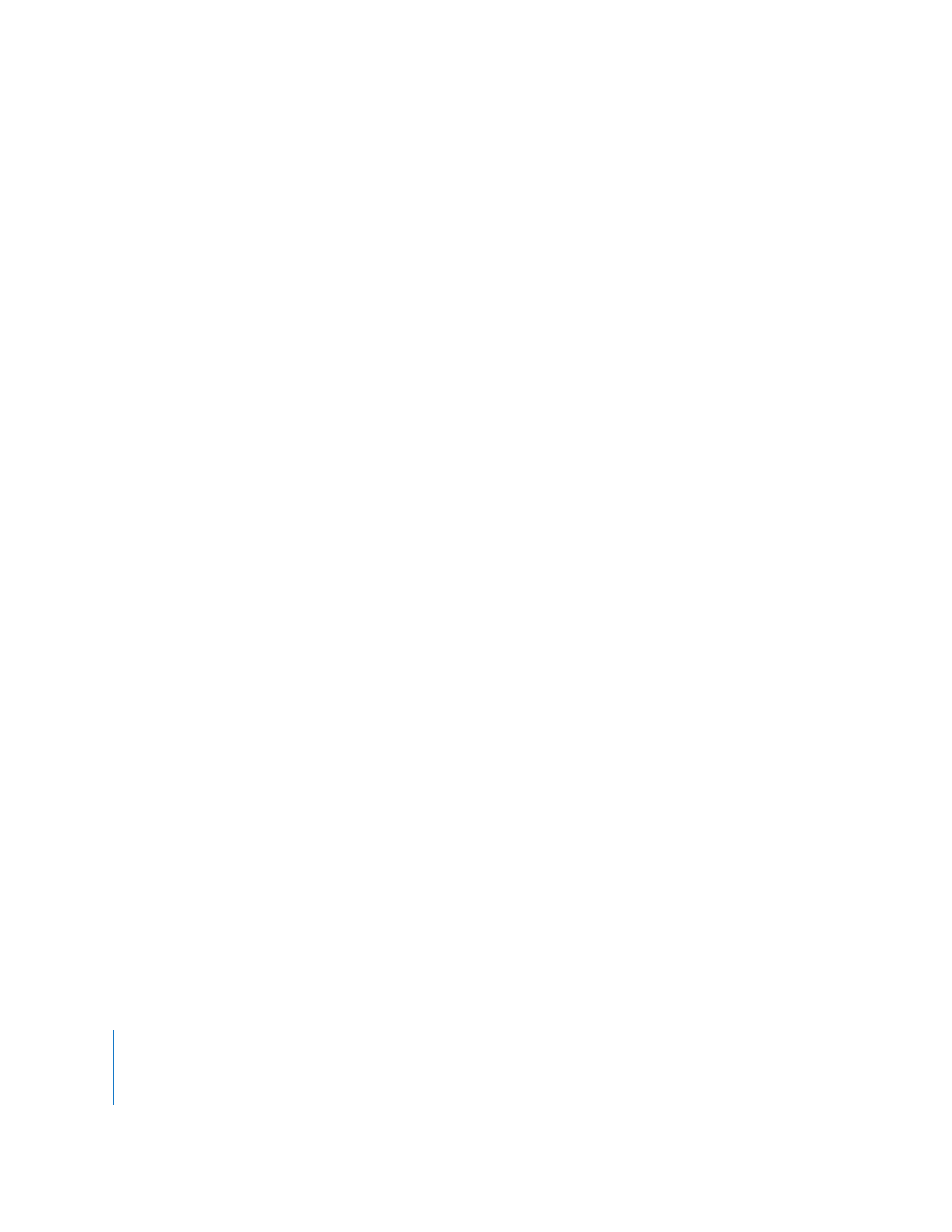
364
Teil II
Effekte